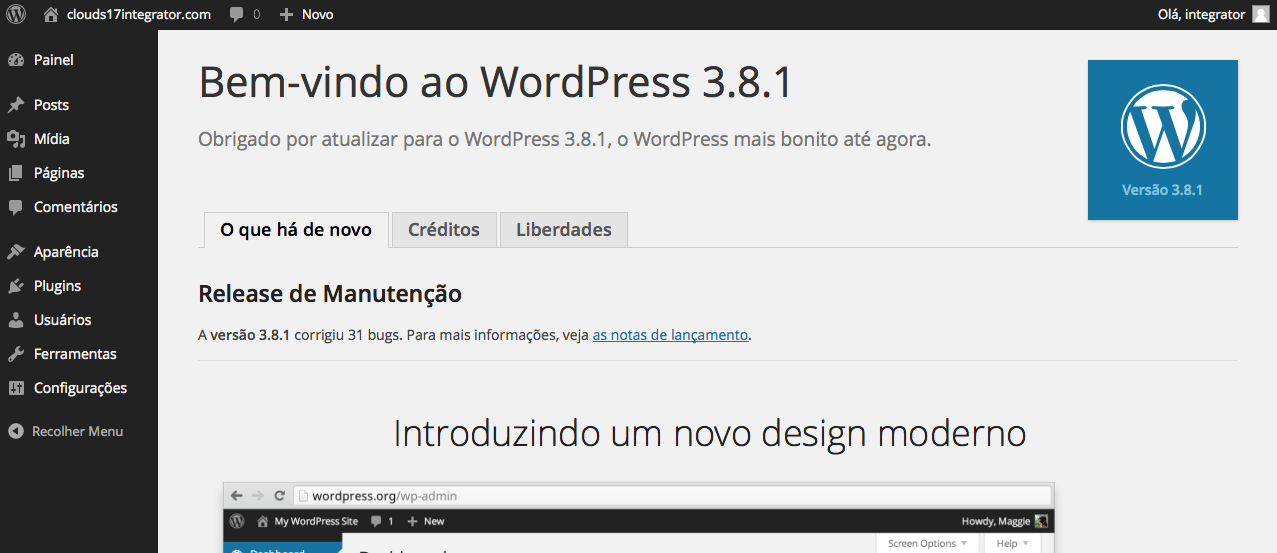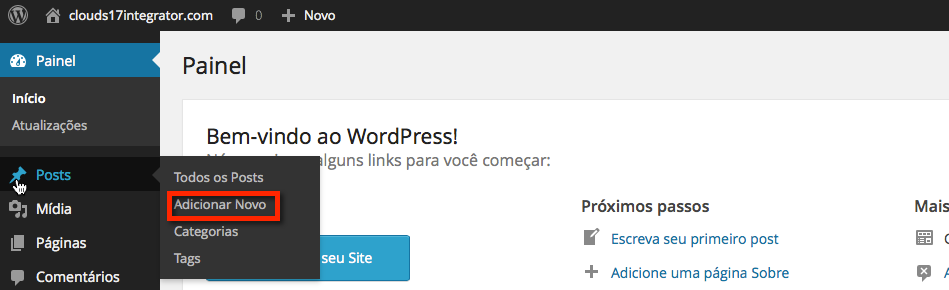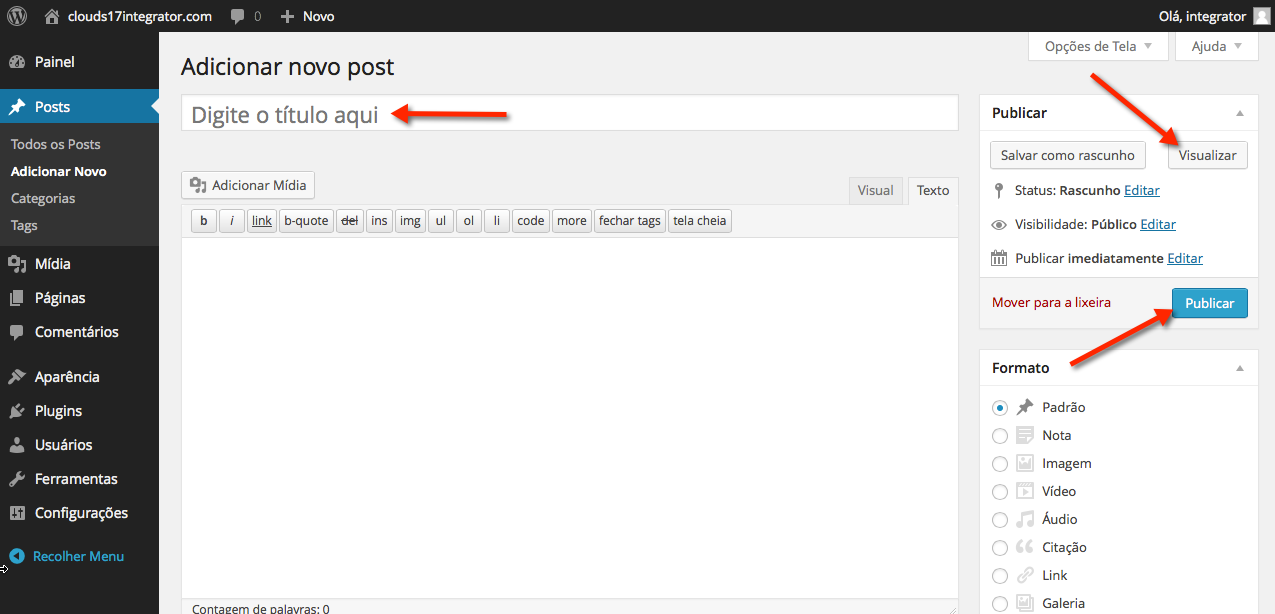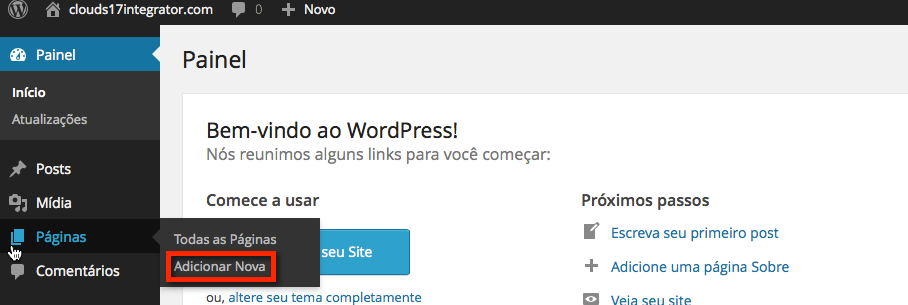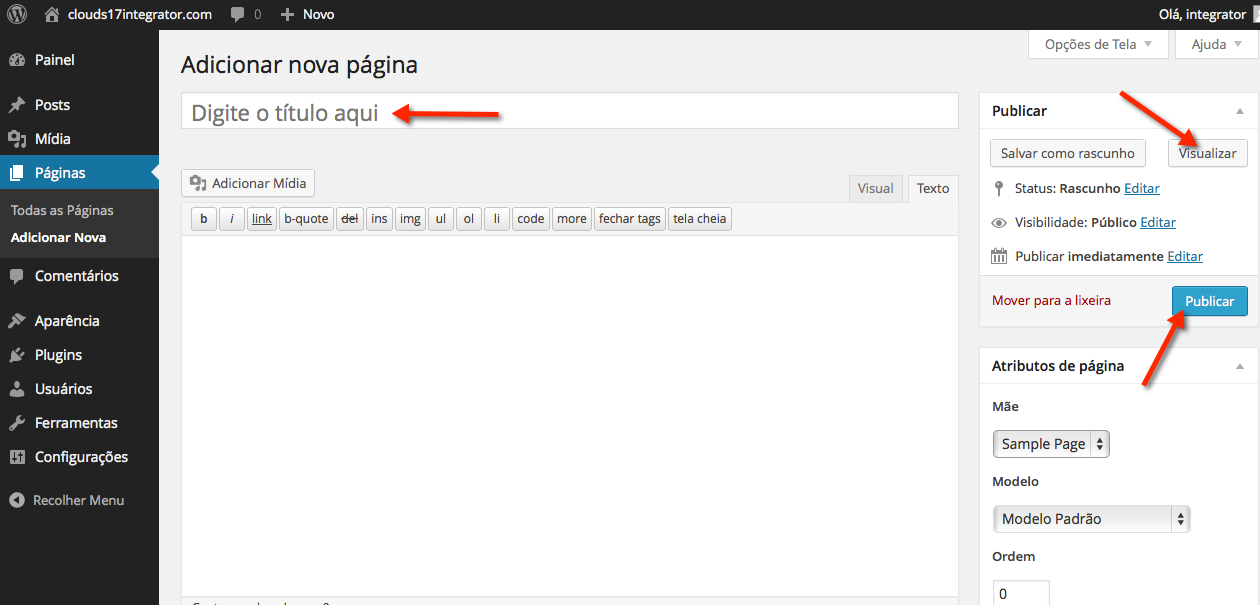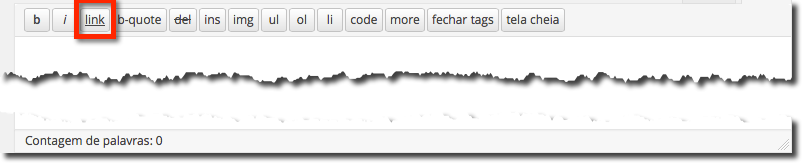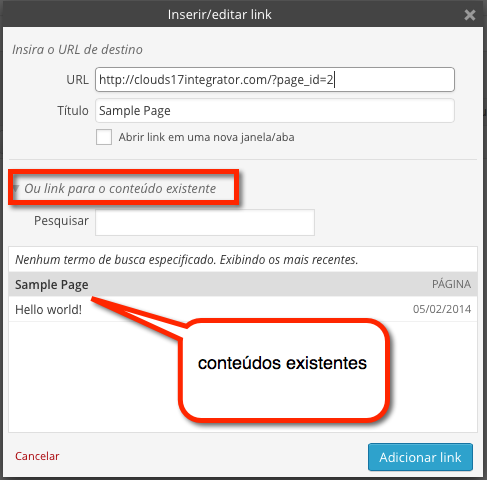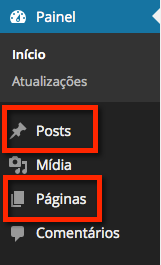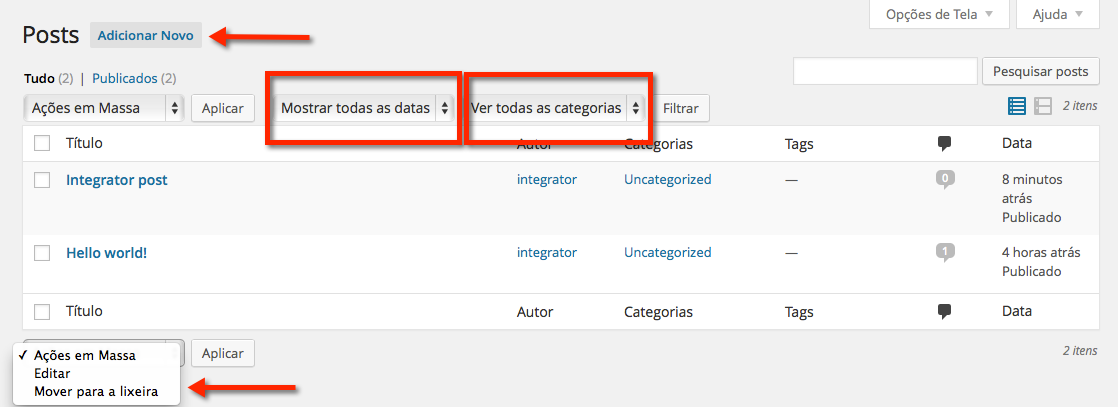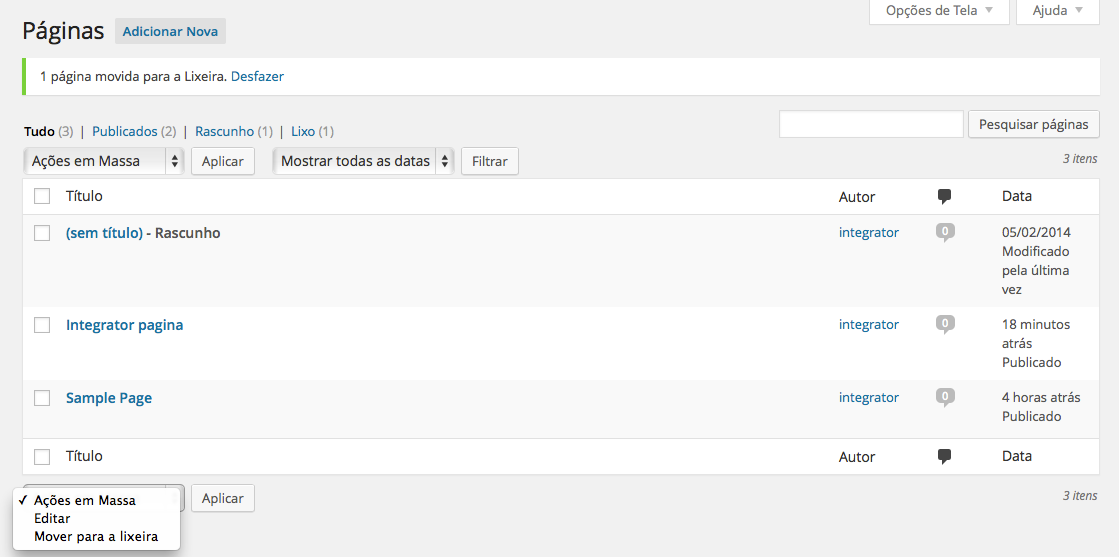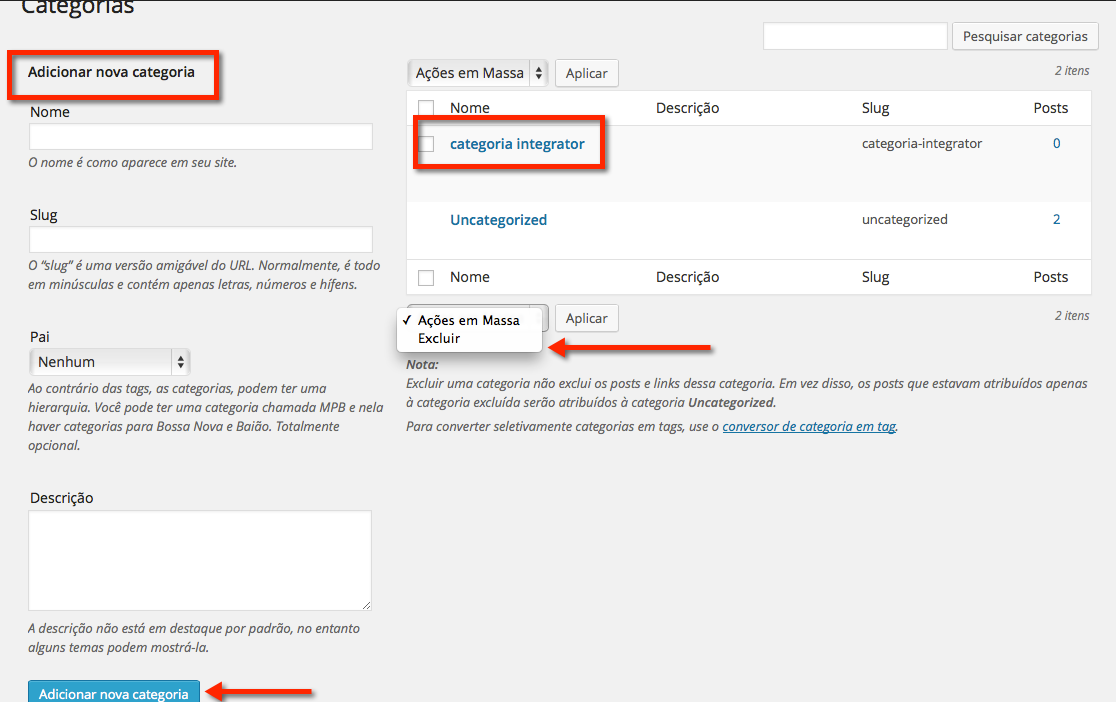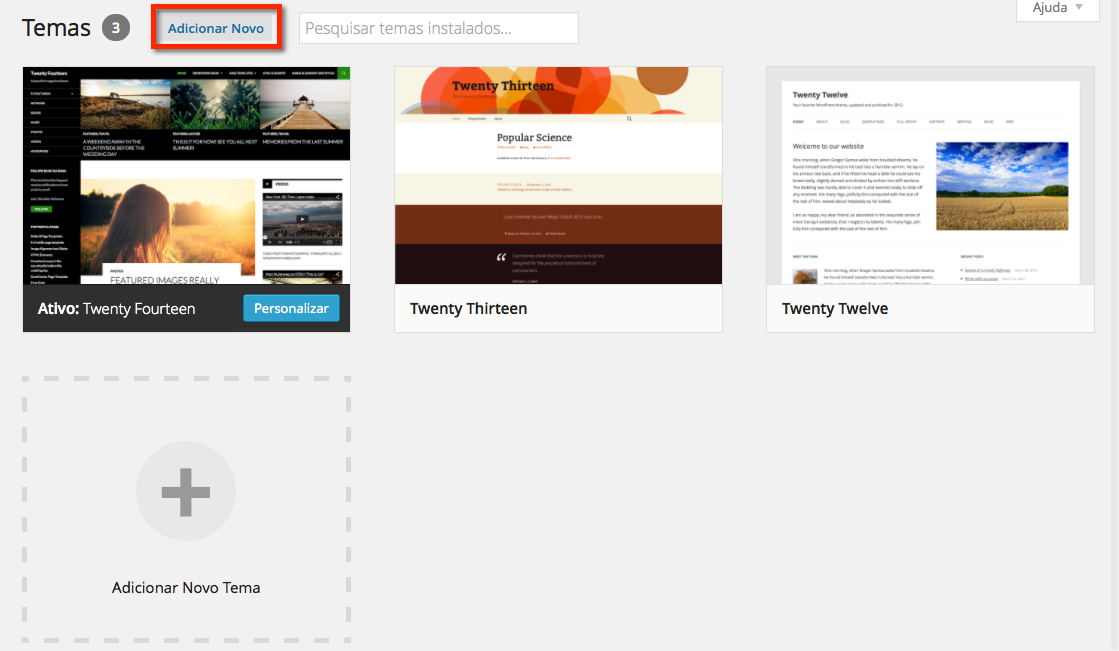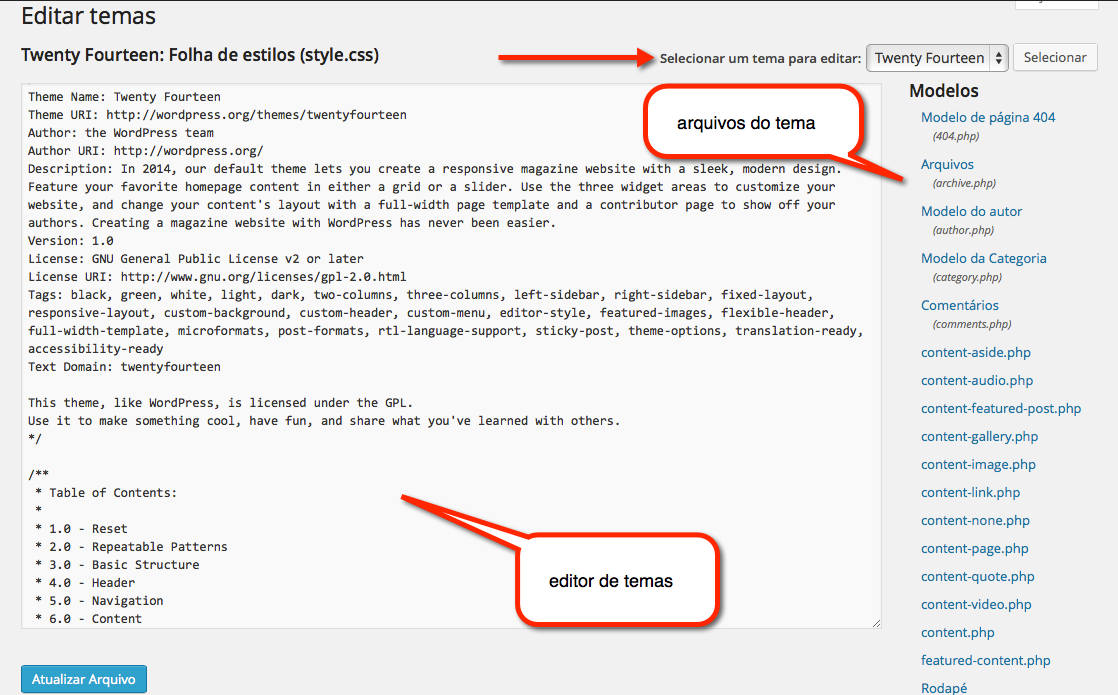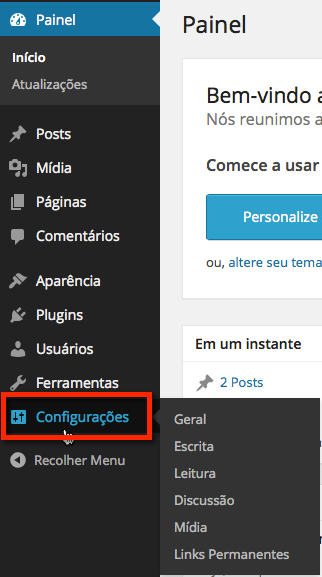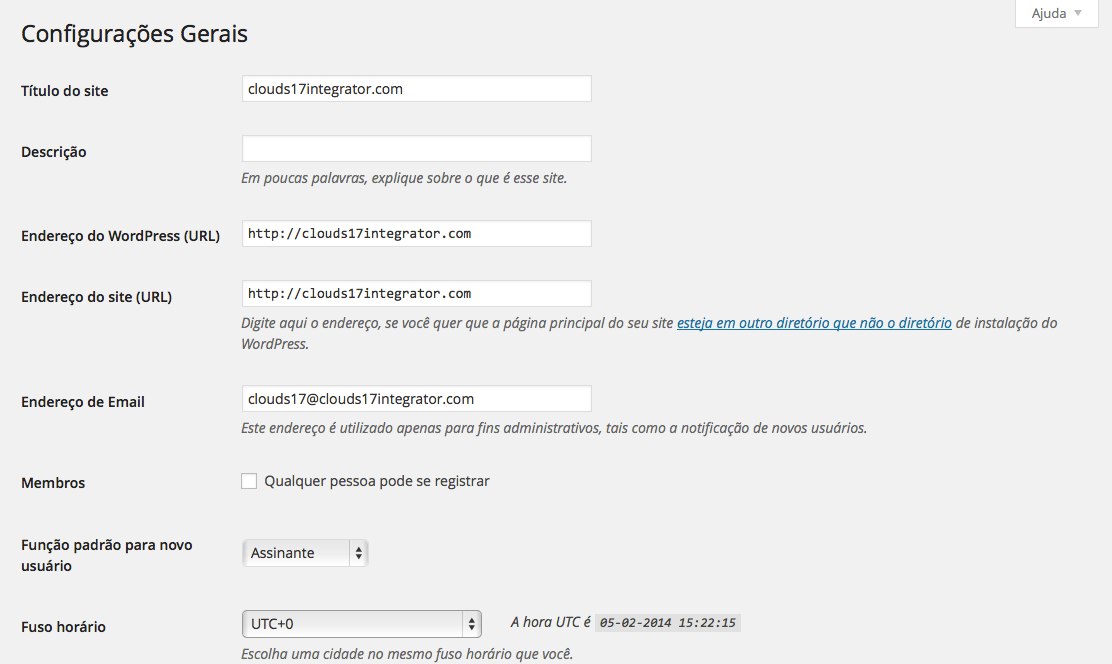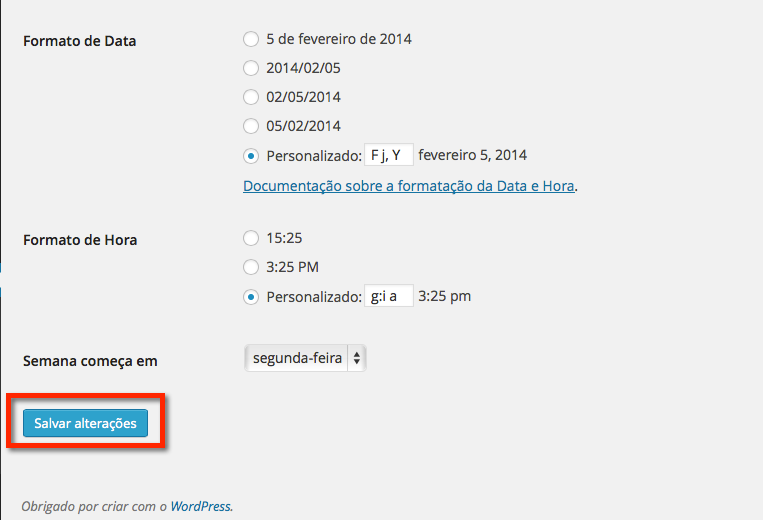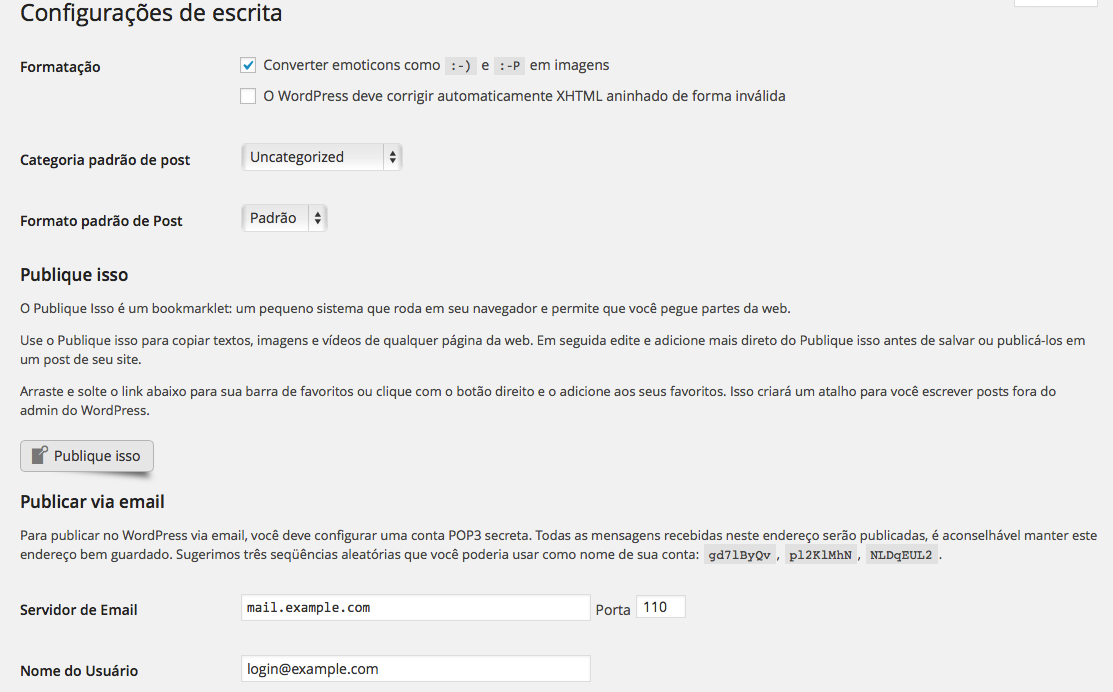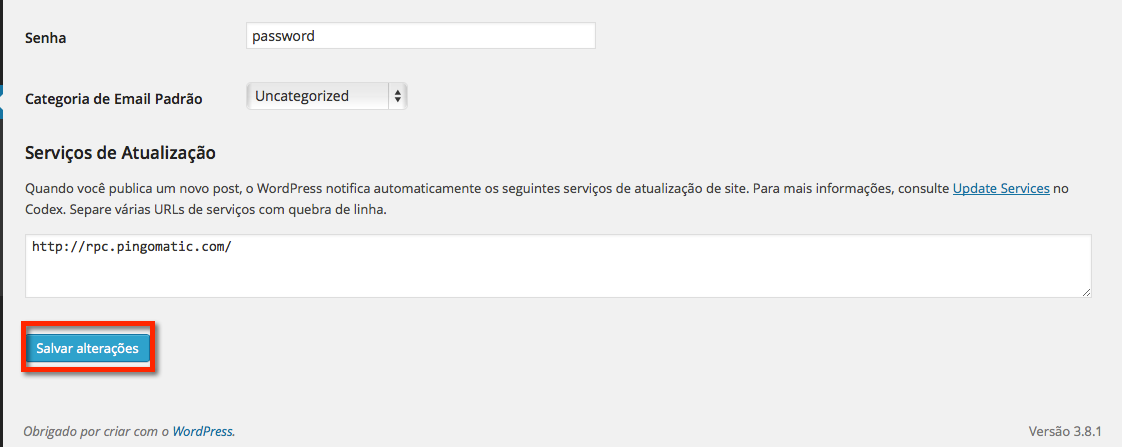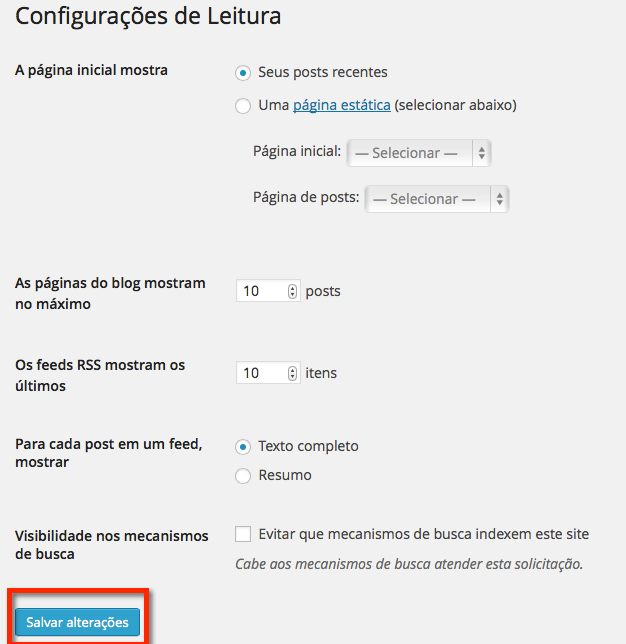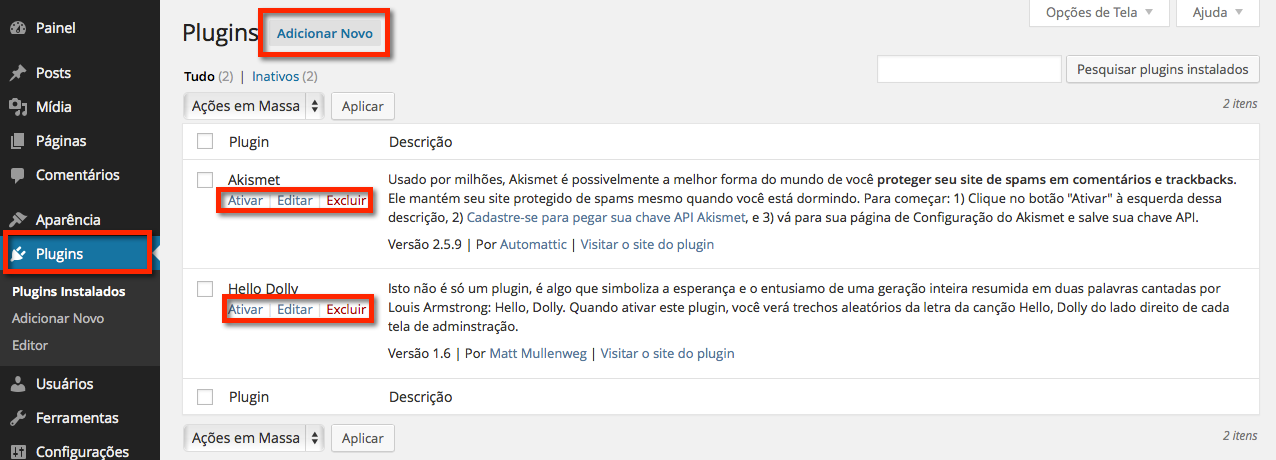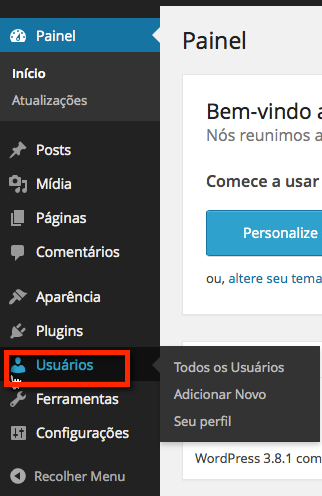Mudanças entre as edições de "Manual de utilização do WordPress"
(Criou página com 'FALTA COLOCAR AS IMAGENS FALTA COLOCAR AS IMAGENS FALTA COLOCAR AS IMAGENS FALTA COLOCAR AS IMAGENS Neste tutorial vamos apresentar os pontos necessários para que você ...') |
|||
| Linha 1: | Linha 1: | ||
| − | |||
| − | |||
| − | FALTA | + | FALTA ADICIONAR UMA IMAGEM . |
| + | |||
| + | |||
| + | |||
| − | |||
| Linha 16: | Linha 16: | ||
---- | ---- | ||
---- | ---- | ||
| − | |||
; O Painel | ; O Painel | ||
| − | + | [[File:2014-02-05_10-27-48.png|frame|none|alt=Alt text]] | |
O painel é bem simples de se usar e de ser entendido. | O painel é bem simples de se usar e de ser entendido. | ||
| Linha 30: | Linha 29: | ||
Ao clicar em '''visitar site''' voce será redirecionado para a estrutura do blog desenvolvida. | Ao clicar em '''visitar site''' voce será redirecionado para a estrutura do blog desenvolvida. | ||
| − | + | [[File:2014-02-05_10-48-18.png|frame|none|alt=Alt text]] | |
'''Escrever um post''' | '''Escrever um post''' | ||
| Linha 36: | Linha 35: | ||
Um post é a criação de um conteúdo que será publicado de forma cronológica em seu blog. Deve-se entender que um post é diferente de uma página. Escrever uma página é fixar o conteúdo de forma estática, que não será disponibilizada na página principal, e sim numa página que surgirá separadamente das postagens. | Um post é a criação de um conteúdo que será publicado de forma cronológica em seu blog. Deve-se entender que um post é diferente de uma página. Escrever uma página é fixar o conteúdo de forma estática, que não será disponibilizada na página principal, e sim numa página que surgirá separadamente das postagens. | ||
| − | + | [[File:2014-02-05_10-57-08.png|frame|none|alt=Alt text]] | |
Para escrever um post voce deve colocar um '''Titulo''' para ele e mais abaixo você deve incluir as informações que achar necessárias. | Para escrever um post voce deve colocar um '''Titulo''' para ele e mais abaixo você deve incluir as informações que achar necessárias. | ||
| Linha 42: | Linha 41: | ||
Voce pode também publicar o seu Post, clicando em '''Publicar''' ou até visualizar ele antes de publica-lo, clicando em '''Visualizar''' | Voce pode também publicar o seu Post, clicando em '''Publicar''' ou até visualizar ele antes de publica-lo, clicando em '''Visualizar''' | ||
| − | + | [[File:2014-02-05_10-59-38.png|frame|none|alt=Alt text]] | |
'''Escrever uma Página''' | '''Escrever uma Página''' | ||
| Linha 50: | Linha 49: | ||
O editor de conteúdo utilizado para a criação de uma página não é modificado, portanto você terá muita facilidade durante o desenvolvimento. | O editor de conteúdo utilizado para a criação de uma página não é modificado, portanto você terá muita facilidade durante o desenvolvimento. | ||
| − | + | [[File:2014-02-05_11-16-07.png|frame|none|alt=Alt text]] | |
Para criar uma pagina você também deve dar um titulo a ela. | Para criar uma pagina você também deve dar um titulo a ela. | ||
| Linha 56: | Linha 55: | ||
Assim como na criação do Post, antes de publicar a pagina voce poderá visualiza-la também. | Assim como na criação do Post, antes de publicar a pagina voce poderá visualiza-la também. | ||
| − | + | [[File:2014-02-05_11-18-30.png|frame|none|alt=Alt text]] | |
'''Adicionando um link''' | '''Adicionando um link''' | ||
| Linha 62: | Linha 61: | ||
É possível adicionar alguns links (atalhos) para outros sites em seu blog. | É possível adicionar alguns links (atalhos) para outros sites em seu blog. | ||
| − | + | [[File:2014-02-05_11-29-27.png|frame|none|alt=Alt text]] | |
Voce pode adicionar link na sua pagina para paginas ja existentes. | Voce pode adicionar link na sua pagina para paginas ja existentes. | ||
| − | + | [[File:2014-02-05 11-33-15.png|frame|none|alt=Alt text]] | |
'''Gerenciar''' | '''Gerenciar''' | ||
| Linha 72: | Linha 71: | ||
O menu Gerenciar é a opção por onde iremos administrar os inúmeros recursos do WordPress,como posts, páginas, categorias, entre outros citados anteriormente. | O menu Gerenciar é a opção por onde iremos administrar os inúmeros recursos do WordPress,como posts, páginas, categorias, entre outros citados anteriormente. | ||
| − | + | [[File:2014-02-05_11-48-29.png|frame|none|alt=Alt text]] | |
#'''Gerenciar post''' | #'''Gerenciar post''' | ||
| Linha 84: | Linha 83: | ||
Na parte de gerenciamento de um post, você vera todos os post criados por você. Nela você pode '''editar''' ou '''remover''' do seu blog um determinado post ou até adicionar um '''novo post'''. | Na parte de gerenciamento de um post, você vera todos os post criados por você. Nela você pode '''editar''' ou '''remover''' do seu blog um determinado post ou até adicionar um '''novo post'''. | ||
| − | + | [[File:2014-02-05_11-57-23.png|frame|none|alt=Alt text]] | |
2) '''Gerenciar paginas''' | 2) '''Gerenciar paginas''' | ||
| Linha 92: | Linha 91: | ||
Na parte de gerenciamento de um pagina, voce tambem tera as opções de '''editar,''' '''remover''' e adicionar um '''novo post''' no seu blog. | Na parte de gerenciamento de um pagina, voce tambem tera as opções de '''editar,''' '''remover''' e adicionar um '''novo post''' no seu blog. | ||
| − | + | [[File:2014-02-05_12-05-51.png|frame|none|alt=Alt text]] | |
3) '''Gerenciar categorias''' | 3) '''Gerenciar categorias''' | ||
| Linha 104: | Linha 103: | ||
*Para adicionar uma nova categoria preencha os dados ao lado e clique em '''adicionar nova categoria'''. | *Para adicionar uma nova categoria preencha os dados ao lado e clique em '''adicionar nova categoria'''. | ||
| − | + | [[File:2014-02-05_12-13-41.png|frame|none|alt=Alt text]] | |
'''Temas''' | '''Temas''' | ||
| Linha 110: | Linha 109: | ||
Você pode encontrar temas adicionais para o seu site no http://wordpress.org/extend/themes/ diretório de temas do WordPress. Normalmente, para instalar um tema, basta fazer o upload da pasta do tema para o seu diretóriowp-content/themes. Assim que o tema for enviado, você deve vê-lo nesta página. | Você pode encontrar temas adicionais para o seu site no http://wordpress.org/extend/themes/ diretório de temas do WordPress. Normalmente, para instalar um tema, basta fazer o upload da pasta do tema para o seu diretóriowp-content/themes. Assim que o tema for enviado, você deve vê-lo nesta página. | ||
| − | + | [[File:2014-02-05_12-24-10.png|frame|none|alt=Alt text]] | |
'''Editar um tema''' | '''Editar um tema''' | ||
| Linha 120: | Linha 119: | ||
'''Arquivos do Tema''': É a listagem dos arquivos com as suas respectivas nomeações. | '''Arquivos do Tema''': É a listagem dos arquivos com as suas respectivas nomeações. | ||
| − | + | [[File:2014-02-05_12-31-06.png|frame|none|alt=Alt text]] | |
'''Configurações''' | '''Configurações''' | ||
| Linha 128: | Linha 127: | ||
Este menu se encontra na lateral direita do seu WordPress. | Este menu se encontra na lateral direita do seu WordPress. | ||
| − | + | [[File:2014-02-05_13-14-07.png|frame|none|alt=Alt text]] | |
Clicando neste menu serão habilitados as seguintes opções: | Clicando neste menu serão habilitados as seguintes opções: | ||
| Linha 149: | Linha 148: | ||
São as configurações gerais utilizadas pelo seu WordPress. | São as configurações gerais utilizadas pelo seu WordPress. | ||
| − | + | [[File:2014-02-05_13-23-42.png|frame|none|alt=Alt text]] | |
| − | + | [[File:2014-02-05_13-25-26.png|frame|none|alt=Alt text]] | |
'''Escrita''' | '''Escrita''' | ||
| Linha 157: | Linha 156: | ||
É onde definimos que tipo de configurações são aplicadas nas escritas do blog. | É onde definimos que tipo de configurações são aplicadas nas escritas do blog. | ||
| − | + | [[File:2014-02-05_13-26-33.png|frame|none|alt=Alt text]] | |
| − | + | ||
| + | [[File:2014-02-05_13-26-53.png|frame|none|alt=Alt text]] | ||
'''Leitura''' | '''Leitura''' | ||
| Linha 164: | Linha 164: | ||
Configurações de Leitura | Configurações de Leitura | ||
| − | + | [[File:2014-02-05 13-30-07.png|frame|none|alt=Alt text]] | |
'''Discussão''' | '''Discussão''' | ||
| Linha 170: | Linha 170: | ||
Configuração de Discussão | Configuração de Discussão | ||
| − | + | [[File:2014-02-05_13-50-19.dd|frame|none|alt=Alt text]] | |
'''Configurações padrões de posts''': Marque as 3 opções disponibilizadas. | '''Configurações padrões de posts''': Marque as 3 opções disponibilizadas. | ||
| Linha 214: | Linha 214: | ||
Normalmente, para instalar um plugin, basta enviar o arquivo dele para o diretório wp-content/plugins. Após o envio do plugin, você pode ativá-lo aqui. | Normalmente, para instalar um plugin, basta enviar o arquivo dele para o diretório wp-content/plugins. Após o envio do plugin, você pode ativá-lo aqui. | ||
| − | + | [[File:2014-02-05_13-50-19.png|frame|none|alt=Alt text]] | |
'''Gerenciar usuários''' | '''Gerenciar usuários''' | ||
| − | + | [[File:2014-02-05_13-53-01.png|frame|none|alt=Alt text]] | |
Gerencie todos os usuários criados e atribua novas funções à eles através dos comandos da sua tabela administrativa. | Gerencie todos os usuários criados e atribua novas funções à eles através dos comandos da sua tabela administrativa. | ||
| Linha 234: | Linha 234: | ||
| + | [[Categoria:EMAIL]] | ||
[[Categoria:TUTORIAIS]] | [[Categoria:TUTORIAIS]] | ||
Edição das 19h25min de 10 de fevereiro de 2014
FALTA ADICIONAR UMA IMAGEM .
Neste tutorial vamos apresentar os pontos necessários para que você aproveite este poderoso e popular editor de blogs.
Nota: Para deixar o seu wordpress em português siga este manual: Wordpress_portugues
- O Painel
O painel é bem simples de se usar e de ser entendido.
Abaixo veremos as principais funções dele e como usa-las.
Comando Ver o site
Ao clicar em visitar site voce será redirecionado para a estrutura do blog desenvolvida.
Escrever um post
Um post é a criação de um conteúdo que será publicado de forma cronológica em seu blog. Deve-se entender que um post é diferente de uma página. Escrever uma página é fixar o conteúdo de forma estática, que não será disponibilizada na página principal, e sim numa página que surgirá separadamente das postagens.
Para escrever um post voce deve colocar um Titulo para ele e mais abaixo você deve incluir as informações que achar necessárias.
Voce pode também publicar o seu Post, clicando em Publicar ou até visualizar ele antes de publica-lo, clicando em Visualizar
Escrever uma Página
Escrever uma página é tão simples quanto criar um post, porém você estará criando um local de conteúdo estático no WordPress.
O editor de conteúdo utilizado para a criação de uma página não é modificado, portanto você terá muita facilidade durante o desenvolvimento.
Para criar uma pagina você também deve dar um titulo a ela.
Assim como na criação do Post, antes de publicar a pagina voce poderá visualiza-la também.
Adicionando um link
É possível adicionar alguns links (atalhos) para outros sites em seu blog.
Voce pode adicionar link na sua pagina para paginas ja existentes.
Gerenciar
O menu Gerenciar é a opção por onde iremos administrar os inúmeros recursos do WordPress,como posts, páginas, categorias, entre outros citados anteriormente.
- Gerenciar post
- Gerenciar pagina
- Gerenciar categorias
1) Gerenciar post
É a tela principal para o gerenciamento dos posts criados ou para os que se encontram em processo de criação.
Na parte de gerenciamento de um post, você vera todos os post criados por você. Nela você pode editar ou remover do seu blog um determinado post ou até adicionar um novo post.
2) Gerenciar paginas
É a tela principal para o gerenciamento das paginas criadas ou para os que se encontram em processo de criação.
Na parte de gerenciamento de um pagina, voce tambem tera as opções de editar, remover e adicionar um novo post no seu blog.
3) Gerenciar categorias
As Categorias que criamos para cada post são administradas através deste forma.
Você poderá interagir com uma categoria que seja listada na tabela utilizando os recursos que serão apresentadas.
- Para editar uma categoria basta clicar sobre ela.
- Para remover uma categoria selecione excluir e clique na categoria que deseja exclui-la.
- Para adicionar uma nova categoria preencha os dados ao lado e clique em adicionar nova categoria.
Temas
Você pode encontrar temas adicionais para o seu site no http://wordpress.org/extend/themes/ diretório de temas do WordPress. Normalmente, para instalar um tema, basta fazer o upload da pasta do tema para o seu diretóriowp-content/themes. Assim que o tema for enviado, você deve vê-lo nesta página.
Editar um tema
Você poderá editar o Tema utilizado através do código fonte utilizando estas opção.
Selecionar um tema para editar: Selecionamos um determinado tema que se mostre listado na opção Temas para então editá-los. Folha de estilos (style.css): Editor de conteúdo que trabalha diretamente com o código fonte do tema selecionado. Arquivos do Tema: É a listagem dos arquivos com as suas respectivas nomeações.
Configurações
Através deste menu, podemos configurar e alterar várias informações relacionadas ao ponto administrativo do seu blog.
Este menu se encontra na lateral direita do seu WordPress.
Clicando neste menu serão habilitados as seguintes opções:
1) Geral
2) Escrita
3) leitura
4) Discussão
5) mídia
6) Links permanentes
Geral
São as configurações gerais utilizadas pelo seu WordPress.
Escrita
É onde definimos que tipo de configurações são aplicadas nas escritas do blog.
Leitura
Configurações de Leitura
Discussão
Configuração de Discussão
Configurações padrões de posts: Marque as 3 opções disponibilizadas.
Envie-me um email quando:Marque as 2 opções disponibilizadas.
Antes de um comentário aparecer: Marque as 2 primeiras opções desta categoria.
Moderação de Comentários: Defina aqui uma quantidade, para quando um comentário tiver qualquer uma destas palavras no conteúdo, nome, URL, endereço de email ou IP, ficar retido na fila de moderação. Uma palavra ou IP por linha. Haverá correspondência parcial de palavras, de modo que "press" irá coincidir com WordPress.
Lista Negra de Comentários:Quando um comentário contiver qualquer uma destas palavras no respectivo conteúdo, nome, URL, endereço de email ou IP, o mesmo será assinalado como spam. Uma palavra ou IP por linha. Haverá correspondência parcial de palavras, de modo que "press" irá coincidir com WordPress.
Avatares
Exibir do avatar:Marque a opção mostrar avatar.
Classificação Máxima:Marque a opção adequada para todas as idades.
Botão salvar alterações: Grava as alterações informadas anteriormente.
Configurações comuns
Marque a opção Dia e nome. Esta opção irá reescrever as suas URL's e irá lhe ajudar muito na interpretação de sites de buscas como o Google para que estes achem o determinado assunto.
Opcional
Se quiser, pode digitar aqui estruturas personalizadas para os URLs das suas categorias e tags. Por exemplo, ao usar /topicos/ como base das suas categorias, fará com que todos os links para categorias tenham o formato http://example.org/topicos/a-minha-categoria/. Se não indicar nada serão usados os valores padrões.
Botão Salvar alterações: Grava as informações selecionadas anteriormente.
Plugins
Os plugins aumentam ou melhoram a funcionalidade do WordPress. Após ter instalado um plugin, você pode ativá-lo ou desativá-lo aqui.
Gerenciamento de Plugins
Podemos remover ou adicionar manualmente um determinado plugin. Para isso, basta utilizar a tabela administrativa e ao lado do plugin desejado, utilizar um dos botões (Ativar/Desativar) da tabela Ações.
Obter mais Plugins
Você pode encontrar mais plugins para o seu site no http://wordpress.org/extend/plugins/ diretório de plugins do WordPress.
Normalmente, para instalar um plugin, basta enviar o arquivo dele para o diretório wp-content/plugins. Após o envio do plugin, você pode ativá-lo aqui.
Gerenciar usuários
Gerencie todos os usuários criados e atribua novas funções à eles através dos comandos da sua tabela administrativa.
Adicionar novo usuário
Crie manualmente novos usuários utilizando os recursos desta opção. Defina a função de cada um e grave este novo contribuinte utilizando o botão Adicionar usuário.
Seu Perfil
Edite e altere as seus dados pessoais através desta opção. Desta forma você poderá incluir um novo e-mail de contato, modificar algumas informações pessoais, modificar a atual senha de acesso ao setor administrativo do blog e entre outras.
Após incluir ou alterar uma determinada informação, grave tais alterações utilizando o botão Atualizar perfil.